
Pentru cineva poate fi convenabil, cu toate acestea, unii utilizatori pot folosi informații despre modul de oprire a cronologiei sau pot șterge acțiunile astfel încât alte persoane care utilizează același computer cu contul curent al Windows 10 nu au putut vedea pașii anteriori pe acest computer, ce este pas cu pas în această instrucțiune.
Dezactivați cronologia Windows 10
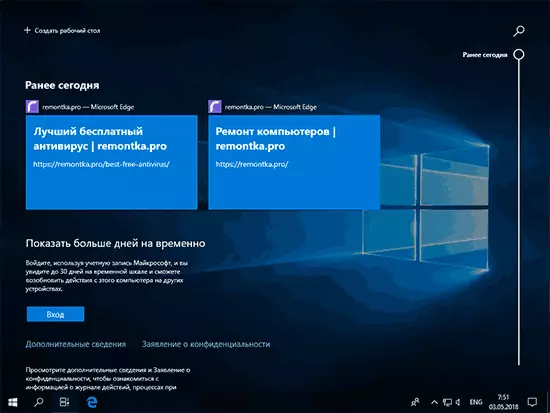
Dezactivați cronologia este foarte simplă - setarea corespunzătoare este furnizată în parametrii de confidențialitate.
- Accesați Parametrii Start (sau apăsați tastele Win + I).
- Deschideți secțiunea Confidențialitate - Jurnal de acțiune.
- Scoateți "Permiteți Windows pentru a vă colecta acțiunile de pe acest computer" și "Lăsați Windows să vă sincronizeze acțiunile de pe acest computer la nor".
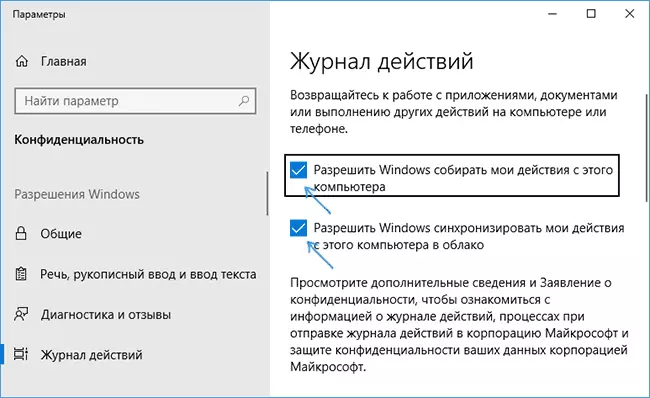
- Colecția de acțiune va fi deconectată, dar acțiunile salvate anterioare vor rămâne în cronologie. Pentru a le elimina, derulați pe aceeași pagină de parametri în jos și faceți clic pe "Clear" în secțiunea "Jurnal de operații de curățare" (traducere ciudată, cred corect).
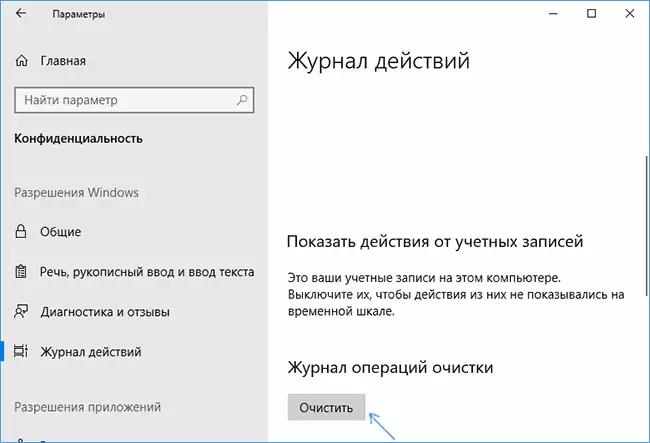
- Confirmați curățarea tuturor jurnalelor de curățare.
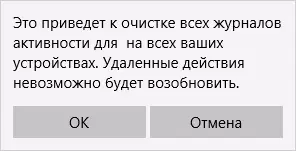
Pe aceasta, pașii anteriori de pe computer vor fi șterși, iar cronologia este dezactivată. Butonul "Reprezentare a sarcinilor" va începe să lucreze în același mod în care acest lucru sa întâmplat în versiunile anterioare ale Windows 10.
Un parametru suplimentar care are sens să se schimbe în contextul parametrilor de cronologie - deconectarea publicității ("recomandări"), care poate fi afișată acolo. Această opțiune este în parametrii - sistemul este multitasking în secțiunea "Timelină".

Dezactivați recomandările "periodic pentru a afișa pe parametrul Timeline" pentru a nu fi afișat de la Microsoft.
În concluzie - instrucțiuni video, unde toate cele de mai sus sunt arătate clar.
Sper că instruirea a fost de ajutor. Dacă există câteva întrebări suplimentare, întrebați în comentariile - voi încerca să răspund.
